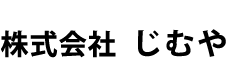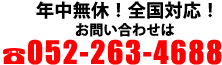UTMはどこに設置すれば良い?手順と役割について解説!
UTM導入にあたり、どこに設置すればよいのかわからない方に必見です。
一般的には、ONUやモデムの直下に置きます。
本記事では、UTMをどこに設置すればよいのか、具体的に接続図を用いながら解説しています。
ぜひ、最後までご覧ください。
目次
UTMはどこに設置する?

UTMは、インターネットと社内ネットワークの間に設置します。
外部からのウイルスや攻撃を最初に食い止める防波堤の役割を持ち、1番はじめに通ることで、社内をまるごと守るためです。
社内の各デバイスがインターネットに繋がるには、ルーターは欠かせません。
まずは、UTMとルーターの関係性から詳しくみていきましょう。
UTMとルーターの関係
ネットワークのなかでUTMとルーターは、互いに違った役割を持ちながらも密接に関わり合っているため、どこに設置するのか間違った解釈をしてはなりません。
そもそもルーターは、社内ネットワークとインターネットとの間で通信の道筋を作る仕組み。パソコンやサーバーから出てくるデータが、どの方向に流れればよいのかを判断し、インターネットへと送り出します。
一方で、UTMは外部とやり取りするデータが本当に安全かどうかを見張る門番のような存在。不正な侵入者をはじき返し、ウイルスや情報漏洩の危険を未然に防ぎます。
この2つを組み合わせて使うときは、接続の順番が重要。基本的な考え方は、外からの通信が社内に入ってくる前に必ずUTMを通過させるということです。
つまり、インターネット回線(ONUやモデム)に最初に接続するのはルーターで、次にルーターからUTMへ接続し、その後に社内ネットワークへ流れる形を取ります。
この順番によって、インターネットからきた通信は1度ルーターで整理され、さらにUTMで厳密に検査された後に社内へ届くため、セキュリティと通信管理のバランスがとれます。
UTMの接続図
接続の順番は、インターネット回線(ONUやモデム)からUTMへ、そして社内ネットワーク(パソコンやサーバー、複合機など)という流れになります。
UTMにはWANポートとLANポートがあり、WANポートをインターネット側、LANポートを社内ネットワーク側に繋ぎます。
外部とのやり取りすべてをUTMがチェックできるようになる接続図を下図にまとめました。

必要に応じてUTMの後ろにスイッチや無線LANアクセスポイントを繋げて、社内のパソコンやサーバー、複合機などを接続していきます。
社内でゲスト用Wi-Fiを使う場合は、ネットワークを分ける(VLANを使う)設計も重要です。
【関連記事】
UTMの役割は?どこに設置するかで変わる!

UTMにおける役割の本質は、どこに設置するかによって変わってきます。
つまり、設置する場所によってどの範囲を守るのか、そしてどのように通信を管理するかが変わるということ。もっとも標準的でおすすめされる設置方法は、社内ネットワークの入り口にUTMを置くパターンです。
この場合、インターネット回線(モデムやONU)と社内LAN(スイッチやパソコン群)の間にUTMを挟みます。
外部から入ってくるすべての通信をUTMでチェックしてから社内に流すため、組織全体をまとめて守ることが可能です。
一方で、部署ごとのネットワークの境目にUTMを設置する方法もあります。
この場合、UTMはインターネットと社内を繋ぐのではなく、例えば社内の開発チームや管理部門などのネットワークを重点的に保護する役割を担います。
既存のネットワーク構成をほとんど変えずにUTMを追加したい場合は、透明モード(ブリッジモード)で設置する方法があります。
ルーターと社内ネットワークの間にUTMを挟み、UTM自身はルーティングを担当せず、単に通信の中身を検査するだけということ。既存のIPアドレス設計をいじらずに、セキュリティだけを強化できるため、後付けでセキュリティ対策をしたいときには有効です。
UTMをONUモデムとルーター間に設置する手順を紹介!

UTMをONUモデムとルーターの間に設置する際には、WANポートが外(ONU)、LANポートが内(ルーター)になるように設計します。
具体的な手順を下記にまとめました。
- 現状の配線接続図を確認する
- UTMのWANポートとLANポートを確認する
- ONU(またはモデム)とUTMを接続する
- UTMのLANポートとルーターを接続する
- UTMの初期設定をする
- ルーターの設定を確認する
- 接続テストをする
- UTMのセキュリティ機能を有効化する
UTMのWANポートは外(インターネット側)、LANポートは内(社内ネットワーク側)に繋ぎます。
まず、ONUやモデムから伸びているLANケーブルを、今まではルーターに直接つないでいたと思いますが、これを一旦抜きます。
そのケーブルを、UTMのWANポートに接続してください。
そして、UTMのLANポートとルーターのWANポートをLANケーブルで接続します。
インターネットから来た通信は必ずUTMを通り、ルーターに入るようになります。
UTMを動かすために、WAN側(インターネット側)にはONUやモデムに合わせたIPアドレス設定をしなければなりません。
LAN側は、例えば192.168.1.1などのルーターが使えるようなIPアドレスを割り当てます。
セットアップウィザード(画面の案内)付きで簡単に設定できる仕様です。
ルーター側も、UTMを挟んだことによってインターネット接続設定(PPPoE設定など)をUTMに移したり、不要にしたりする場合があります。
場合によっては、ルーターは「ブリッジモード(中継モード)」にすることもありますが、基本的には「今まで通りの設定」で動くことが多いです。
ここはUTMがPPPoE認証するか、ルーターがするかによって変わるので、環境に応じて確認が必要です。
すべての配線と設定が終わったら、パソコンやスマホでインターネットに繋がるかテストし接続すれば完了です。
さいごに|UTMはルーターの直下に設置する!

今回は、UTMをどこに設置すればよいのか解説してきました。
基本的にはルーターの直下ですが、モデムを挟む場合はルーター間に設置し、以降は無線Wi-Fiで飛ばす構造でネットワーク構築します。
安全に運用するためにもセキュリティ構築は欠かせません。
この機会にぜひ、UTM導入をご検討ください。
最新記事 by 堀田直義 (全て見る)
- UTMにセキュリティ対策ソフトはいらない?結論:必要です - 2025年6月26日
- セキュリティホールとは?被害事例や対策方法などについて解説! - 2025年6月25日
- UTMの設定手順は?変更方法や費用・メンテナンスについて解説! - 2025年6月23日
- UTMとルーターを設置する順番は?間違ったときのリスクも解説! - 2025年6月11日
- UTMはどこに設置すれば良い?手順と役割について解説! - 2025年4月27日